Cum să activați sau să dezactivați un cont de utilizator Windows 10
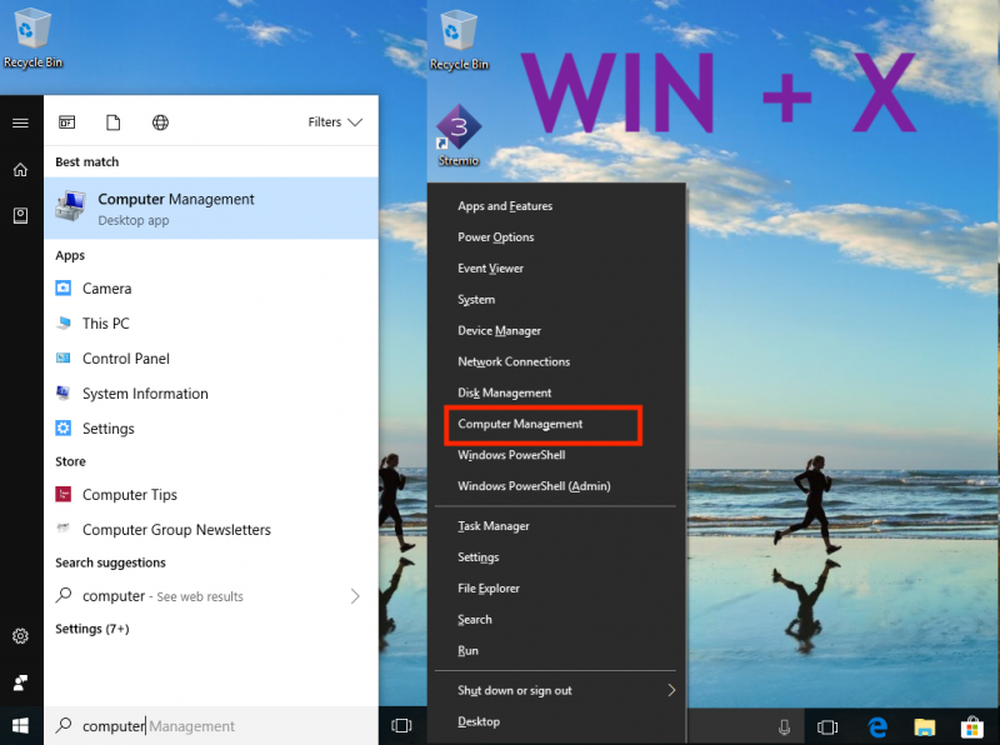
Într-o situație în care aveți mai mulți utilizatori în PC-ul Windows 10 acasă sau la birou, unde a Contul Windows 10 trebuie dezactivat din motive de securitate sau pentru că acel utilizator a creat o pacoste, este o idee bună să dezactivați contul de utilizator în loc să ștergeți contul respectiv. În acest fel, dacă doriți să o activați mai târziu, puteți face întotdeauna acest lucru.
În acest tutorial Windows 10, vă voi spune cum puteți dezactivați și, ulterior, activați un cont Windows 10. Acesta poate fi un cont local sau un cont care a fost creat utilizând un cont Microsoft. Acest lucru se poate realiza atât prin utilizarea interfeței "Computer Management", fie prin folosirea liniei de comandă.
Înainte de a începe, ar trebui să știți că lucrează cu asta Windows 10 Pro și Windows 10 Enterprise numai ediții, iar contul dvs. ar trebui să fie un cont de administrator. Dacă utilizați o versiune Windows 10 Home, nu va funcționa pentru dvs..
Dezactivați contul de utilizator Windows 10 utilizând Gestionarea computerelor
Căutați "Gestionarea computerului", apăsând mai întâi butonul Start, apoi tastând cuvântul cheie. Ar trebui să-l enumerăm pe partea de sus. De asemenea, puteți folosi "Win + X" pe tastatură, apoi apăsați pe "g"Să o deschidă.
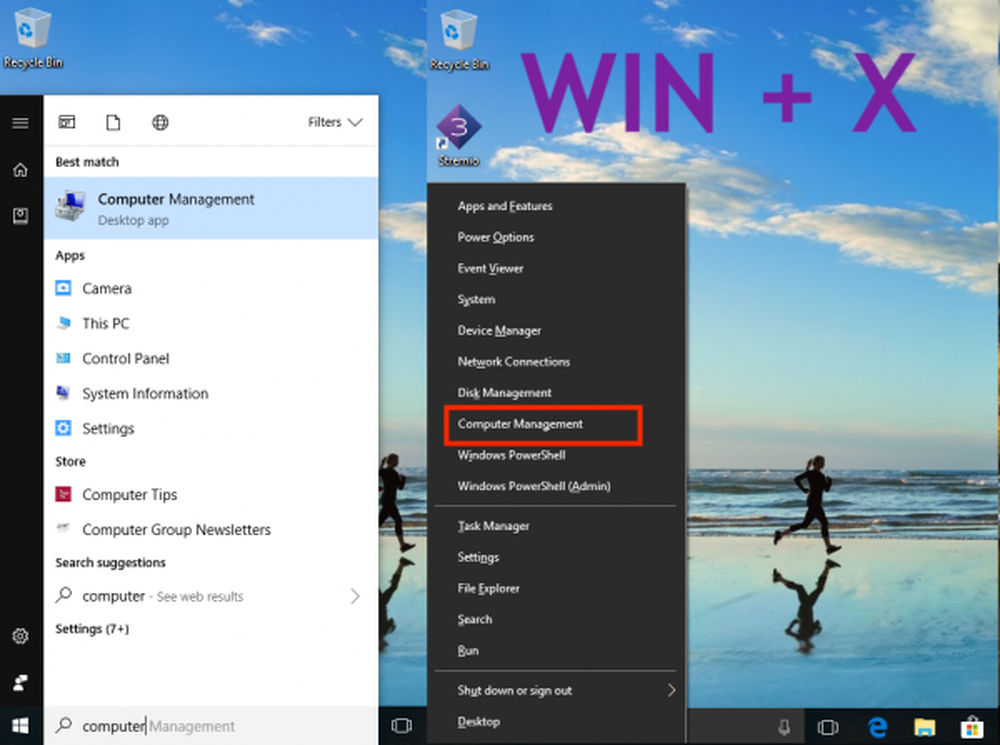
Apoi, navigați la Sistem Instrumente> Utilizatori și utilizatori locali> Utilizatori.
Selectați utilizatorul și selectați Proprietăți după ce faceți clic dreapta.
Chiar sub tab-ul "General", ar trebui să vedeți o opțiune de "Disable Account".
Verificați-l și faceți clic pe Aplicare, apoi pe OK.
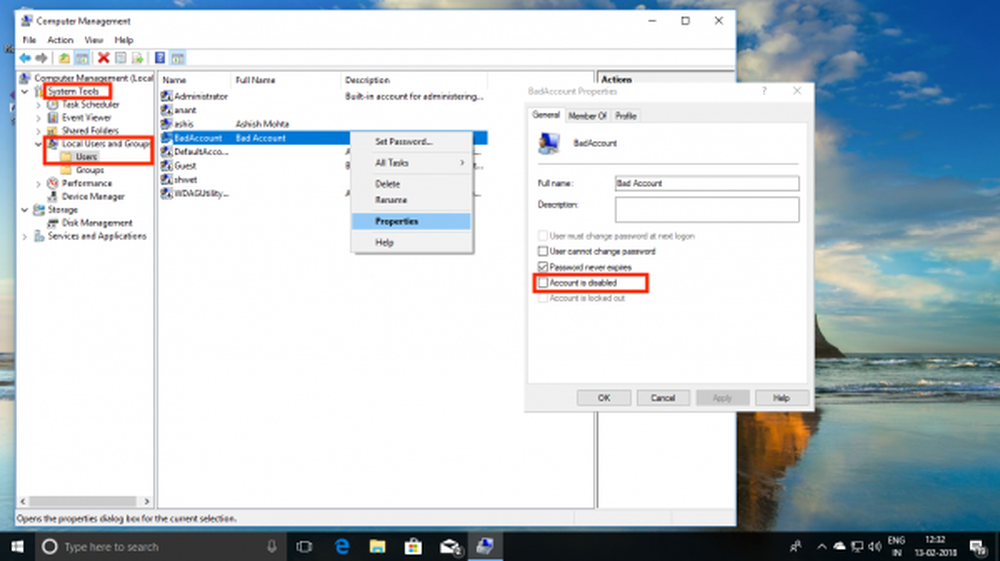
Opțiunea de a dezactiva un cont Windows
Interesant este faptul că, odată ce dezactivezi contul, acesta va dispărea din opțiunea "Comutare cont" și de la promptul de conectare.
La reactivați contul, urmăriți pașii, numai de această dată debifați opțiunea "Dezactivați" și aplicați.Dezactivați contul de utilizator în Windows 10 utilizând Command Prompt
Dacă sunteți un utilizator de alimentare care este mai confortabil cu promptul de comandă, Windows 10 vă permite să executați comanda de 5 cuvinte pentru a dezactiva instantaneu și a activa un cont.
- Asigurați-vă că aveți numele contului la îndemână.
- Căutați linia de comandă utilizând funcția Căutare Windows 10 pe bara de activități.
- După ce apare, faceți clic dreapta și executați ca administrator. Vi se va cere un răspuns da sau nu. Selectați Da.
- Acum, tastați următoarea comandă pentru a dezactiva contul.
- utilizator net / activ: nu - Pentru a dezactiva.
- utilizator net / activ: da - Pentru a-l activa înapoi.
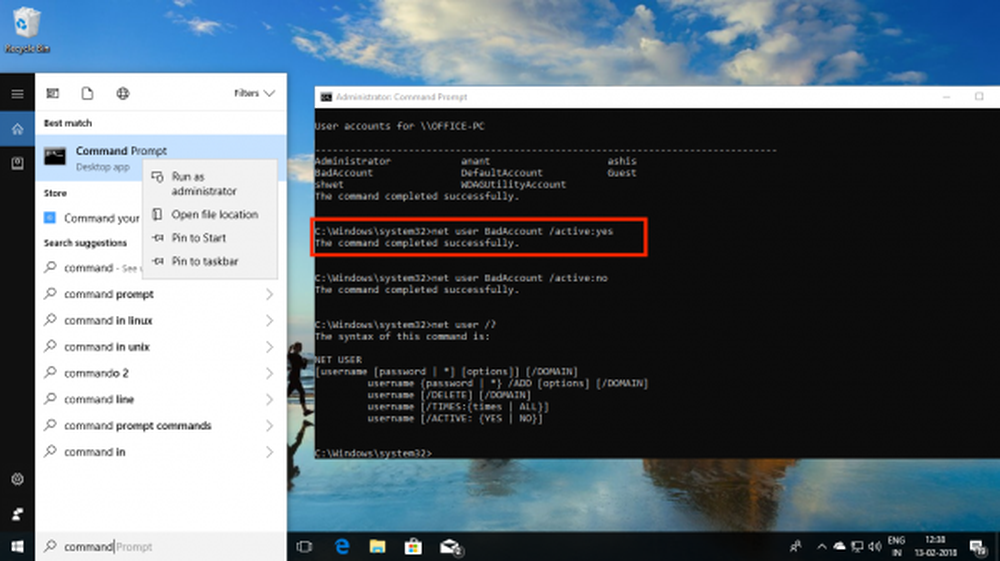
Activați și dezactivați utilizatorii din Prompt
A inlocui cu numele de utilizator real. În cazul în care nu cunoașteți numele exact, tastați "utilizator net"Și apăsați tasta Enter.
Acum, că știți acest lucru, știți un pic despre interfața de administrare a computerului în Windows 10 când vine vorba de utilizatori. Folosind acest lucru puteți:
- Eliminați obligația de a schimba parola pentru totdeauna.
- Restricționați utilizatorii să nu schimbe parola deloc, ceea ce este util în cazul contului pentru copii.
- Deblocați un cont de utilizator în cazul în care acesta a fost blocat deoarece a intrat parola greșită de mai multe ori.
- De asemenea, puteți crea un cont nou de aici, care nu are nevoie de un cont Microsoft.
- Activați Contul de invitați.
- Ștergeți conturile.



